Dans ce tutoriel, nous allons voir comment connecter les capteurs Senstroke à Reaper, un logiciel de musique assisté par ordinateur.
Reaper est un logiciel de MAO gratuit et très simple d’utilisation, c’est pourquoi nous avons choisi de vous montrer comment utiliser les capteurs Senstroke avec.
La technologie Senstroke
Pour rappel, les capteurs Senstroke utilisent la technologie MIDI, ce qui permet une utilisation avec tous les logiciels de MAO (musique assistée par ordinateur) acceptant le MIDI via Bluetooth.
Connecter les capteurs Senstroke à Windows
Nous vous invitons à suivre notre tutoriel sur comment connecter les capteurs Senstroke à Windows 10.
Ce tutoriel vous indique la démarche à suivre et les logiciels à télécharger afin de connecter les capteurs à Windows 10.
Connecter les capteurs Senstroke à Reaper
Prérequis
- Avoir connecté les capteurs Senstroke à Windows 10
- Avoir installé Reaper. Vous le trouverez en téléchargement gratuit sur www.reaper.fm
- Avoir téléchargé un instrument de batterie virtuel.
Dans Reaper
Lancez Reaper
Le logiciel est gratuit, vous pouvez utiliser la version d’évaluation tant que vous ne produisez pas de contenu commercial avec.
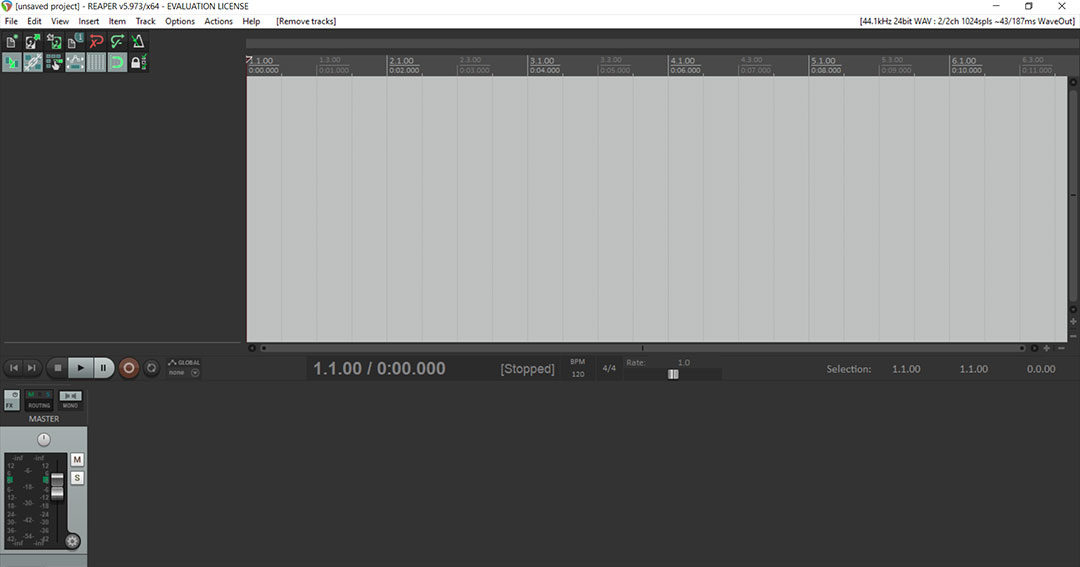
Rendez-vous dans les préférences du logiciel.
Pour ce faire, cliquez sur “options” situé dans la barre des tâches, puis Préférences tout en bas de la fenêtre.
Vous pouvez aussi utiliser le raccourci clavier CTRL+P.
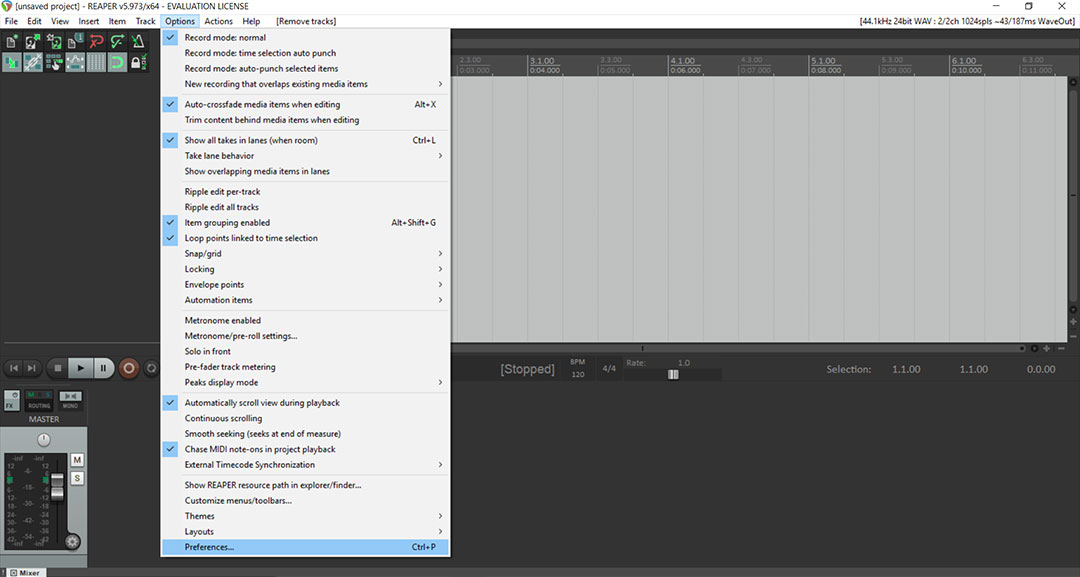
Une fenêtre s’ouvre.
Rendez-vous dans MIDI Devices, situé dans la partie Audio.
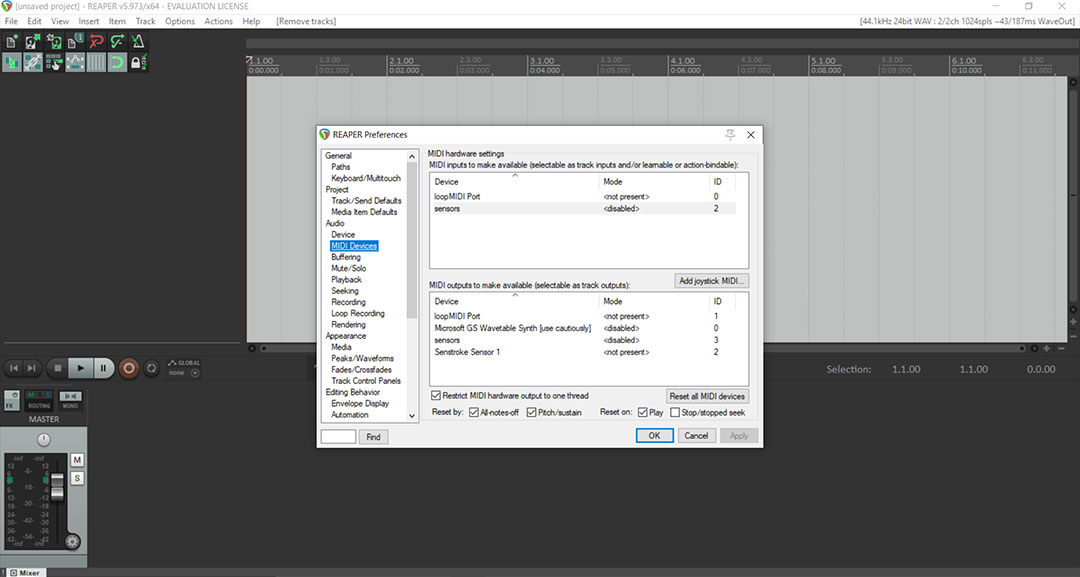
Vous allez voir le Port MIDI précédemment créé grâce à la connexion de vos capteurs à Windows apparaître. Il peut s’agir de SensorConnect ou de LoopMIDI.
Dans ce cas, il s’agit de “sensors”.
Par défaut, le port Sensors est en mode “Disabled”.
Faites un clic droit sur “Disabled”, et cliquez sur “Enable Input” dans la fenêtre qui s’ouvre alors.
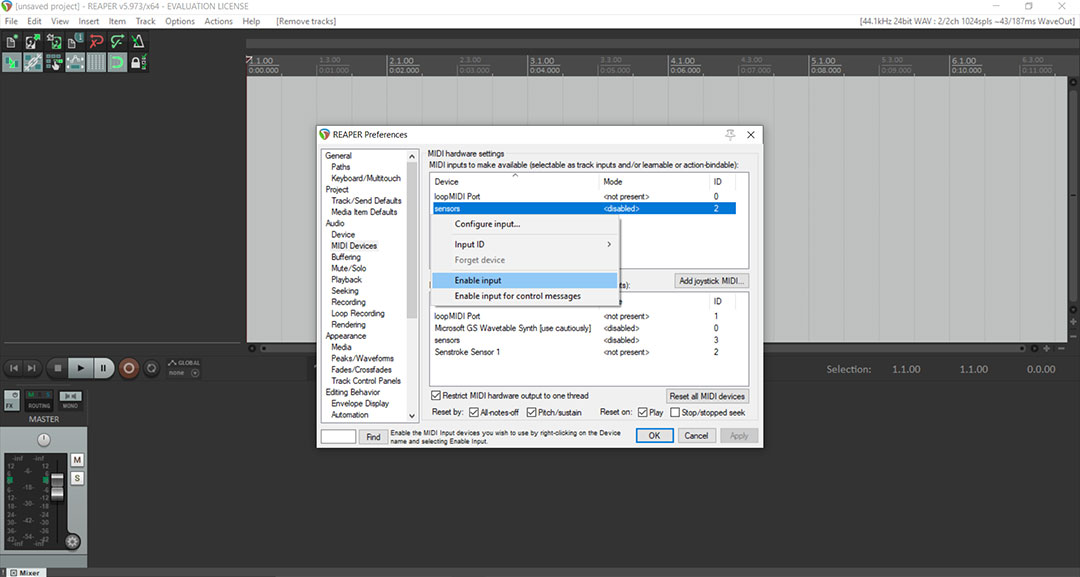
Cliquez sur “Apply” en bas à droite, puis fermez la fenêtre.
Insérez un nouvel instrument sur une piste
Dans le menu en haut, cliquez sur “Insert” puis sur “Virtual Instrument on new track”.
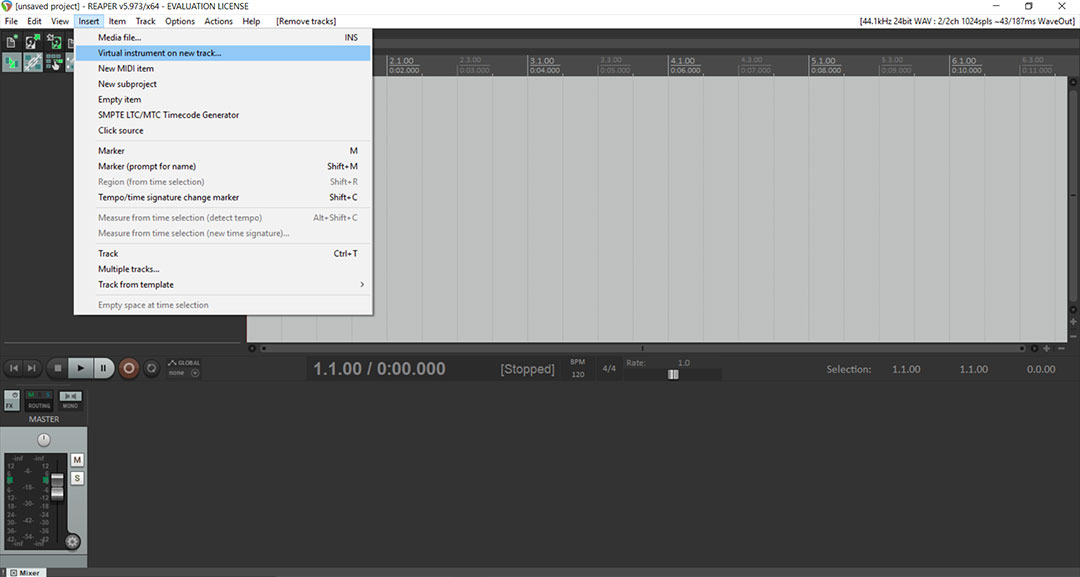
Une nouvelle fenêtre s’ouvre alors. Rendez-vous dans “Instrument” situé dans le menu de gauche.
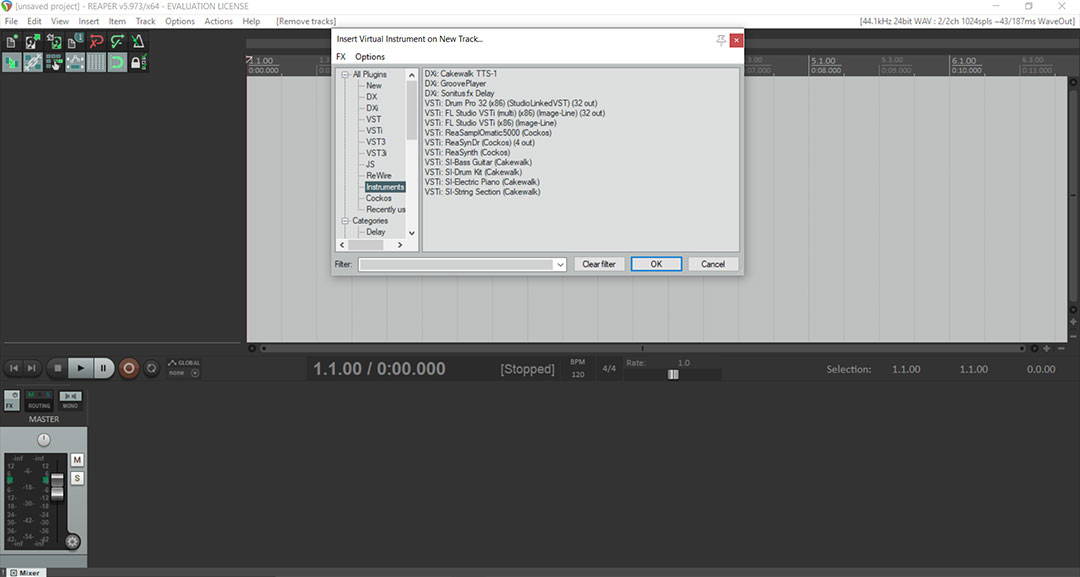
Pour ce tutoriel, nous utiliserons un kit de sons proposé par Cakewalk. Vous pouvez télécharger ces sons gratuitement sur le site officiel de BandLab si vous désirez les utiliser aussi.
Double cliquez sur l’instrument souhaité afin de l’ajouter à une nouvelle piste.

Pour avoir un son de batterie, il faut utilisé le canal MIDI 10, celui communément associé aux percussions.
Dans la partie dédiée à votre piste audio, cliquez sur l’Input, ici appelé “MIDI : All : All channels”.
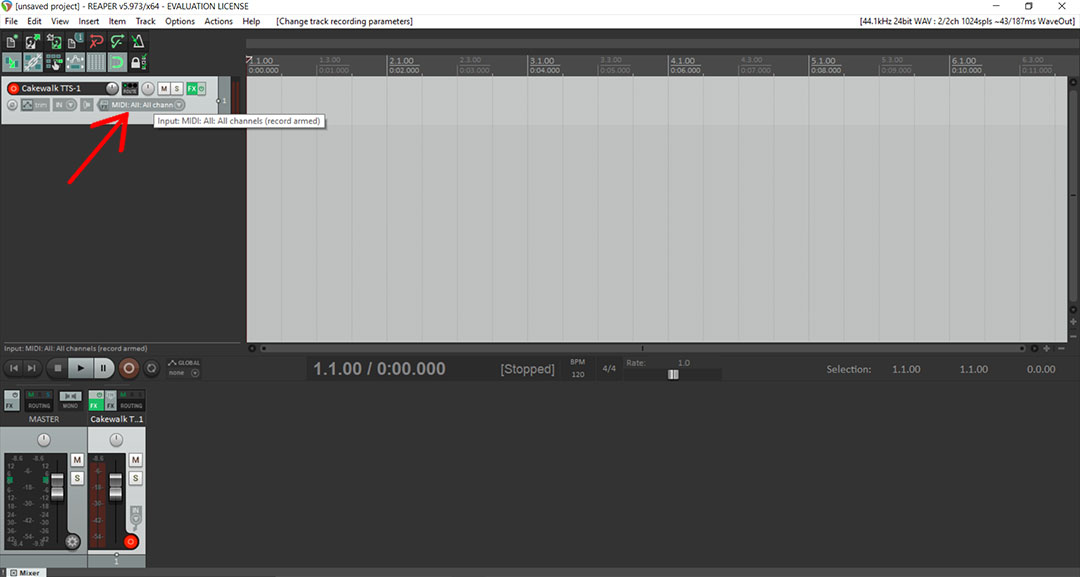
Dans le menu apparaissant, rendez-vous dans “Input : Channel” puis dans “map Input to channel”.
Sélectionnez alors le Channel 10.
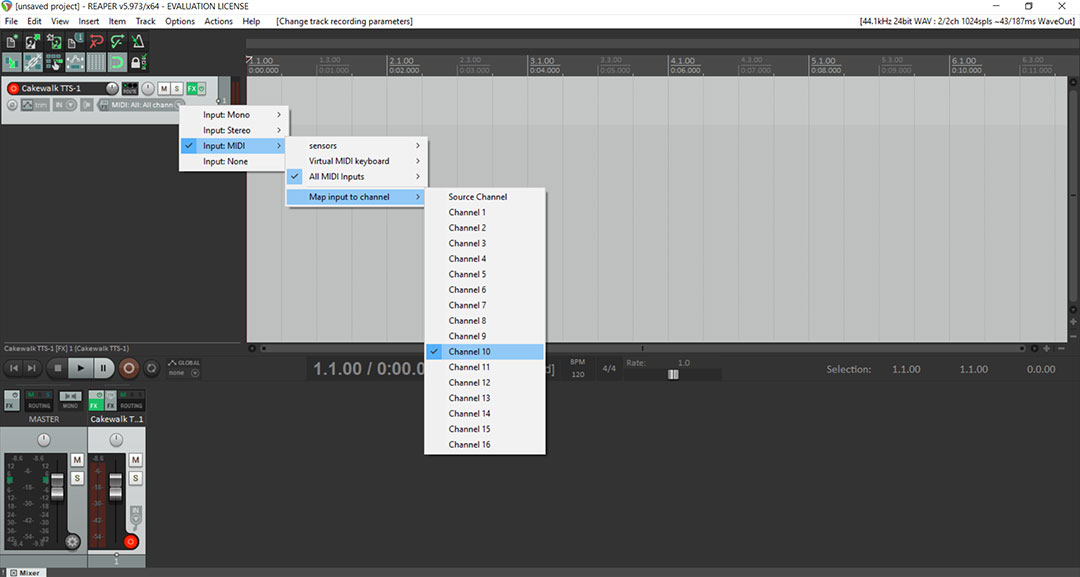
Les capteurs Senstroke produisent maintenant un son de batterie directement dans Reaper.
Maintenant que vous savez comment connecter les capteurs Senstroke à Reaper, vous pouvez vous enregistrer, jouer avec des kits de batterie différents… En bref : utiliser toutes les fonctionnalités offertes par Reaper !

D’autres tutoriels sont actuellement en préparation, n’hésitez pas à nous faire part de celui que vous souhaitez voir dans notre forum Redison.
Et n’oubliez pas, gardez le rythme !